¡Hola!, otro blog de soportetic.net!
Las imágenes ISO de Windows 10 están disponibles para descargar para todos. Microsoft hace que los archivos ISO estén disponibles para que los usuarios puedan descargar e instalar / actualizar Windows sin problemas. Microsoft ofrece varias formas de descargar e instalar la última versión de Windows. Discutiremos algunas de las formas en detalle en este artículo.
La configuración de Windows 10 viene en forma de archivo ISO. Una ISO es un archivo único que contiene todos los medios de instalación de Windows 10. El archivo ISO se puede grabar en una unidad USB o una unidad de DVD para que la unidad sea de arranque. También puede extraer el contenido del archivo ISO e instalar Windows desde los archivos extraídos. Pero esto limita su capacidad para realizar una instalación limpia del sistema operativo. Solo podrá instalar el sistema operativo sin formatear la unidad C principal.
Hay dos tipos de archivos ISO. Uno es el archivo ISO normal de Windows 10 que contiene todas las ediciones de Windows para consumidores, incluidas Home, Pro, etc. El segundo tipo de ISO es la versión empresarial de Windows. Puede elegir la descarga ISO de Windows 10 de acuerdo con sus requisitos.
Índice de contenidos
- 1 Descarga de Microsoft Windows 10
- 2 Instalación y clave de producto
Descarga de Microsoft Windows 10
Ahora analicemos los métodos de descarga de Windows.
Enlaces de descarga directa de Windows 10
Windows 10 versión 20H2 (registro de cambios completo y revisión aquí)
Windows 10, versión 20H2 de 64 bits, inglés (5,7 GiB, 73,984 visitas)
Windows 10, versión 20H2 de 32 bits, inglés (4,2 GiB, 23.274 visitas)
Windows 10 versión 2004 (registro de cambios completo y revisión aquí)
Descargar Windows 10, versión 2004 de 64 bits, ISO (inglés) (4,9 GiB, 434.675 visitas)
Descargar Windows 10 versión 2004 de 32 bits ISO (inglés) (3,5 GiB, 49.528 visitas)
Windows 10 versión 1909 (registro de cambios completo y revisión aquí)
Windows 10, versión 1909 de 64 bits, inglés (5,0 GiB, 435191 visitas)
Windows 10, versión 1909 de 32 bits, inglés (3,5 GiB, 25.618 visitas)
Descarga Windows 10 usando Update Assistant
Si ya está utilizando Windows en su sistema, este es el método más sencillo para actualizar a la última versión en este momento. El asistente de actualización no descarga el archivo ISO por usted, actualizará su sistema operativo a la última versión automáticamente. Debe tener una conexión a Internet activa hasta que el asistente de actualización complete el proceso.
Siga los pasos que se indican a continuación para actualizar su sistema operativo.
- Descargar Asistente de actualización de Windows desde aquí [6 MB]
- Ejecute el ejecutable y haga clic en el botón Actualizar ahora.
- El asistente comprobará la compatibilidad de la última versión de Windows con su hardware. Esto debería estar bien si está utilizando una PC moderna.
- Haga clic en el botón Siguiente para iniciar la descarga. La descarga tardará algún tiempo en completarse y luego la instalación se iniciará automáticamente.
Es posible que el sistema le pida que reinicie para continuar con la instalación.
Descargue Windows 10 usando la herramienta de creación de Windows Media
Si desea realizar una nueva instalación de Windows 10, puede descargar la herramienta de creación de Windows Media de Windows 10. Esto descargará Windows automáticamente y creará un medio de arranque como USB o DVD para usted. La herramienta de creación de medios actúa como una herramienta de descarga de Windows 10 más un generador USB de arranque. Puede realizar una instalación limpia y actualizar su instalación actual.
Siga los pasos a continuación:
- Descargue la herramienta de creación de medios de Windows 10 desde aquí.
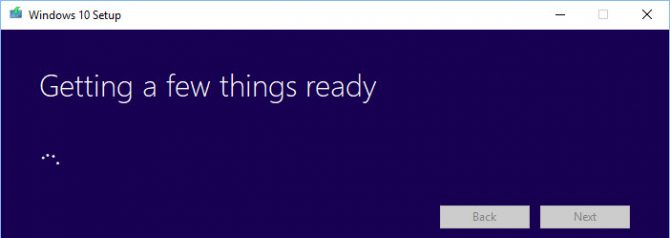 Herramienta de creación de medios de Windows 10 versión 1809
Herramienta de creación de medios de Windows 10 versión 1809 - Acepte el acuerdo de licencia.
 Acuerdo de licencia de la herramienta de creación de medios de Windows 10
Acuerdo de licencia de la herramienta de creación de medios de Windows 10 - Seleccione Cree medios de instalación (unidad flash USB, DVD o archivo ISO) para otra PC. La primera opción para actualizar PC ahora hará lo mismo que el Asistente de actualización de Windows 10.
- Seleccione Idioma, Edición y Arquitectura en la siguiente pantalla.
 Seleccione Arquitectura de idioma y edición Configuración de Windows 10
Seleccione Arquitectura de idioma y edición Configuración de Windows 10 - Seleccione el medio de instalación o, si no ha conectado la unidad flash USB o el DVD, puede descargar el archivo ISO de arranque.
 Elija medios de configuración de Windows 10
Elija medios de configuración de Windows 10
Descargue Windows 10 ISO directamente desde Microsoft sin la herramienta de creación de medios
Puede acceder fácilmente a cualquier versión de Windows 10 desde este Microsoft enlace de descarga. El problema con este enlace es que si abre el enlace en una PC con Windows 10, automáticamente detectará y obligará al usuario a descargar primero la herramienta de creación de medios. La herramienta de creación de medios puede descargar la ISO pero no es una experiencia muy agradable. Si desea utilizar un administrador de descargas, necesitará los enlaces de descarga directa.
Aquí, discutiremos cómo descargar Windows 10 ISO directamente sin la herramienta de creación de medios. Este método es útil especialmente cuando desea descargar la ISO en cualquier otro idioma que no sea el inglés.
Los idiomas admitidos incluyen los siguientes:
- Inglés Estados Unidos)
- Inglés reino unido)
- Chino simplificado)
- Portugués (brasileño)
- alemán
- francés
- Francés (Canadá)
- ruso
- japonés
- italiano
- holandés
- español
- Español (latinoamérica)
- polaco
- turco
- sueco
- checo
- Arábica
- coreano
- Chino tradicional)
- finlandés
- tailandés
Primero entendamos la lógica. La herramienta de creación de medios de Microsoft es solo para Windows. Si abre la misma página con otro dispositivo como Android, macOS, etc., Microsoft le dará los enlaces de descarga. Podemos engañar a Microsoft para que piense que no estamos usando Windows. Esto se puede hacer si usamos Google Chrome, Firefox o incluso Safari. Solo discutiremos cómo hacer esto solo en Chrome y Firefox.
Para Chrome, siga las instrucciones a continuación:
- Abierto Página web de descarga de Microsoft Windows 10 en Google Chrome.
- Presione Ctrl + Shift + i para abrir el panel Inspeccionar
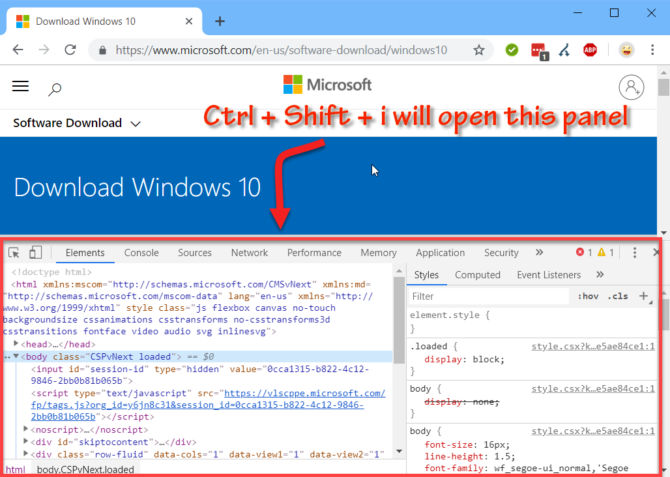 Panel de inspección abierto en Chrome
Panel de inspección abierto en Chrome - Presione el icono de tres puntos verticales en la esquina superior derecha de la ventana de inspección.
- Vaya a Más herramientas -> Condiciones de red.
 Condiciones de red abierta
Condiciones de red abierta - Bajo Agente de usuario, desmarcar seleccionar automáticamente.
- Los pasos anteriores habilitarán una lista desplegable justo debajo de la casilla de verificación. Seleccione cualquier otra cosa que no sea Windows. Por ejemplo, elegí Chrome OS.
 Seleccionar agente de usuario en Chrome
Seleccionar agente de usuario en Chrome - Sin cerrar el panel de inspección, presione el botón de recarga o presione F5. Esto volverá a abrir la misma página de descarga de Windows 10 pero con un menú desplegable para seleccionar la edición de Windows ISO que desea descargar.
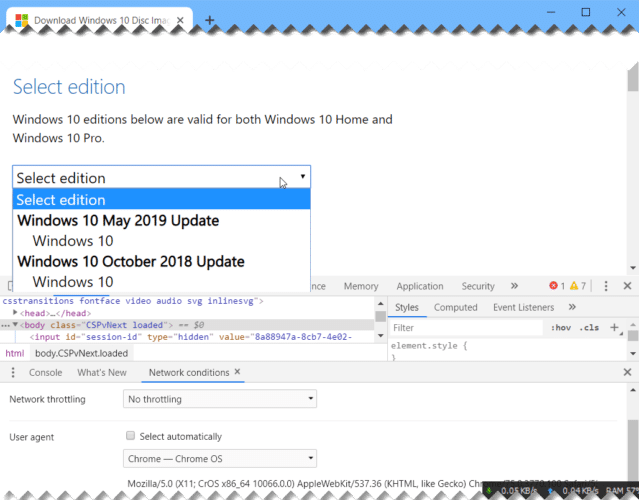 Seleccione la edición de Windows para descargar
Seleccione la edición de Windows para descargar - Seleccione la edición de Windows 10 para descargar (normalmente la superior, que es la más reciente) y presione el Confirmar botón.
- A continuación, deberá seleccionar el idioma del producto. Elija en qué idioma desea descargar la ISO y haga clic en el Confirmar botón.
 Seleccione el idioma del producto
Seleccione el idioma del producto - Se le proporcionarán dos botones en la siguiente pantalla.
Descarga de 64 bits
Descarga de 32 bits
Haga clic en el enlace correspondiente y la descarga comenzará de inmediato.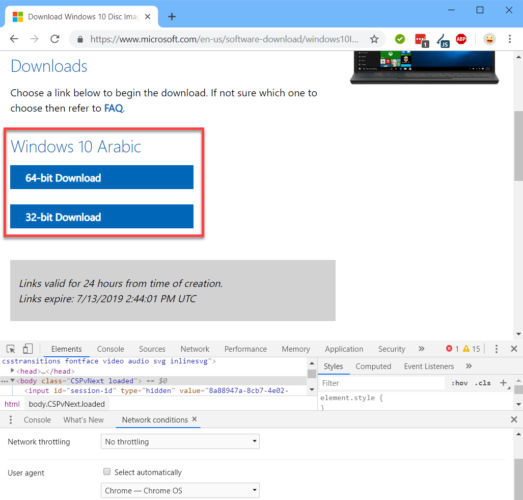 Enlaces de descarga de Windows 10
Enlaces de descarga de Windows 10
Tenga en cuenta que estos enlaces de descarga solo serán válidos durante 24 horas. Por lo tanto, debe completar el proceso de descarga antes de la fecha de vencimiento.
Si está usando Firefox, puede usar el complemento de cambio de agente de usuario para cambiar el agente de usuario.
Instalación y clave de producto
Puede utilizar las siguientes claves de producto para la instalación y activación de Windows 10:
Claves de activación de productos de Windows 10 Todas las ediciones
Puede grabar el archivo ISO descargado en un DVD o crear una unidad USB de arranque para instalar Windows 10. Si desea actualizar Windows 7 o Windows 8 / 8.1 a Windows 10, debe montar el archivo ISO y ejecutar la configuración desde el escritorio de Windows.
Aquí hay algunas preguntas básicas de los usuarios a las que me dirijo aquí. Si tiene alguna pregunta sobre la descarga de Windows 10, puede dejar un comentario a continuación.
¿Se puede utilizar el archivo ISO descargado para fines de recuperación?
Sí, la ISO se puede utilizar para la resolución de problemas y la recuperación.
¿Cuánto tiempo llevará instalar Windows 10?
Depende del hardware del sistema. Normalmente, el proceso de instalación tarda entre 15 y 30 minutos en completarse.
¿Cuánto tiempo se tarda en descargar Windows 10 ISO?
Depende del ancho de banda de la conexión a Internet. Dado que todos nuestros enlaces mencionados son de servidores de Microsoft, no debería tomar mucho tiempo si tiene una buena conexión a Internet.
¿Cuánto espacio debe tener la unidad USB / DVD para crear una imagen de arranque?
Se requieren al menos 8 GB de dispositivo de almacenamiento para crear un medio de arranque de Windows 10.
Espero que disfrutes de la última versión de Windows 10 tanto como yo. Sus comentarios serán muy apreciados. Deje un comentario a continuación y háganos saber lo que piensa.
Esto ha sido todo, esperamos que haya sido de vuestro interés, si lo compartís con vuestros amig@s, os lo agradecemos 😃.

